经常需要制作各种各样的表格,当我们打印的时候不想要打印指定内容,只想打印除特定区域以外的内容时,该如何操作呢,今天我们就来教大家这个小技巧,一起来学习一下吧。

打印Excel表格除特定区域之外的内容
首先,我们看到如下表格,想要打印除黄色区域之外的区域。

选中第11行和第12行的表格数据,单击右键选择隐藏。
WPS excel如何将人名分散对齐(缩进)的方法
我们在利用Excel表格进行日常办公时,经常需要制作各种各样的表格,那么在表格当中输入人名的时候,表格是默认为左对齐的,那么如何设置为名字分散对齐呢,今天我们就来教大家如何在
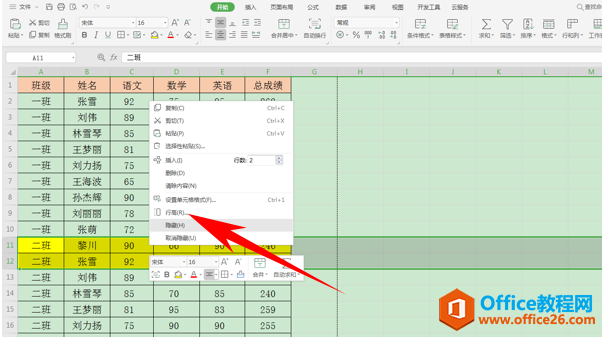
单击隐藏后,我们看到数据就已经隐藏完毕了,这时候我们可以单击打印预览。

单击打印预览后,我们看到特定区域的内容就不见了,如下图所示。

那么,在Excel表格当中,打印除特定区域之外的内容的方法,是不是非常简单呢,你学会了吗?
WPS excel如何打印除特定区域之外的内容的下载地址:
WPS excel如何计算加单位的数据
很多时候,我们都需要给要计算的数值后加上单位,但这经常导致计算结果失败。究竟该如何计算加单位的数据呢?今天分享给大家一个简单的妙招。例如,下面是一个清单,我在数量后加上



